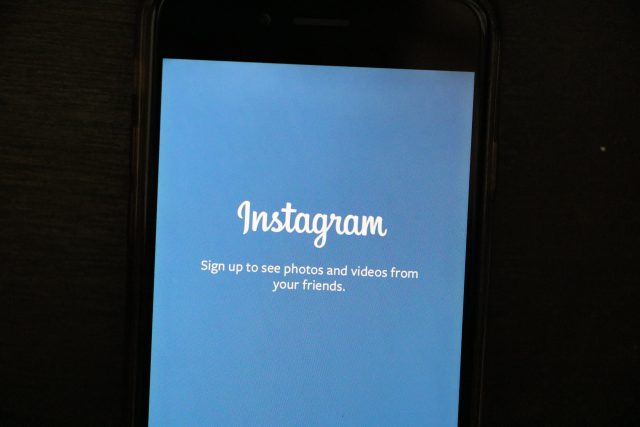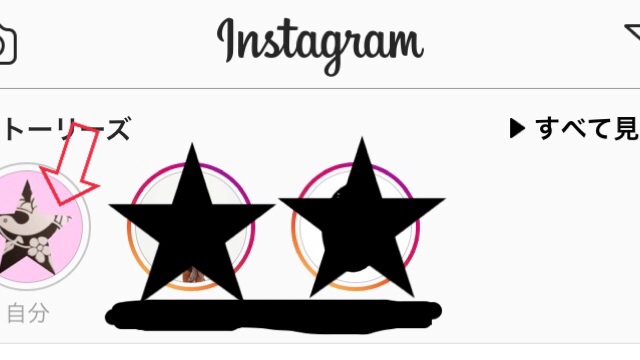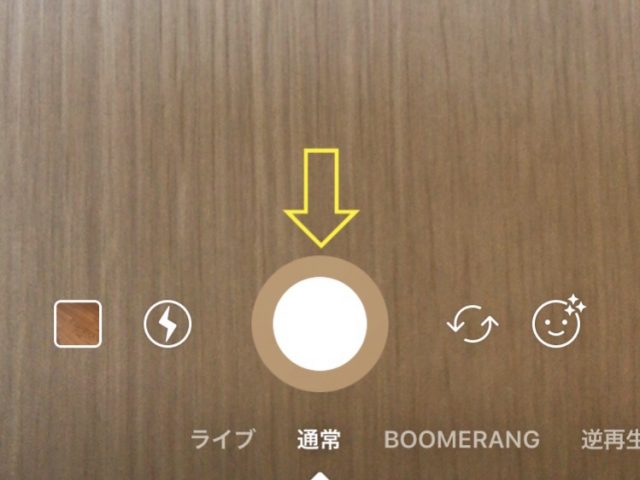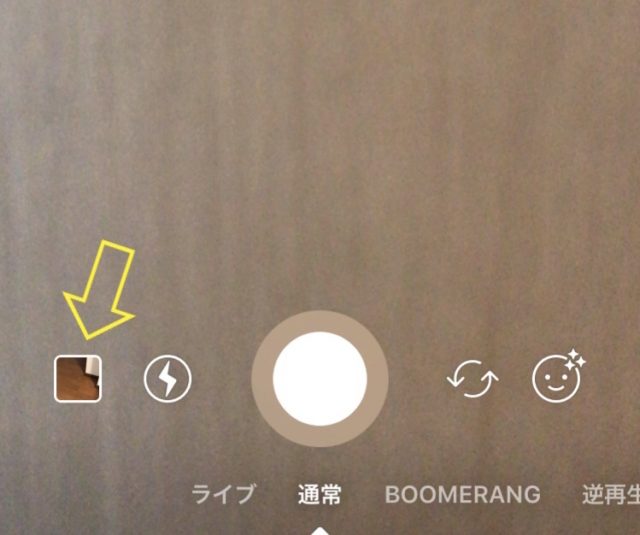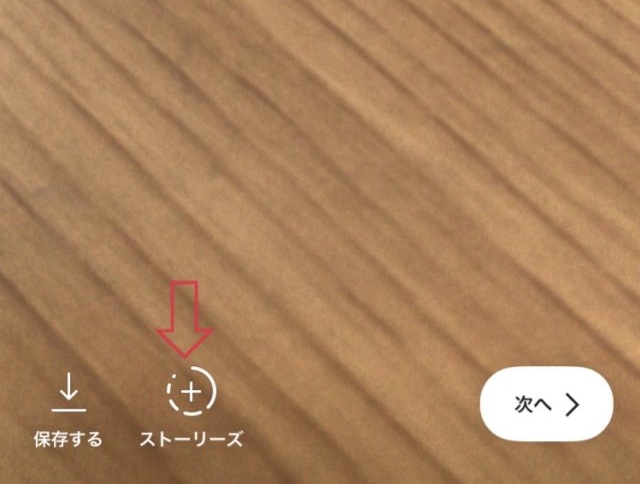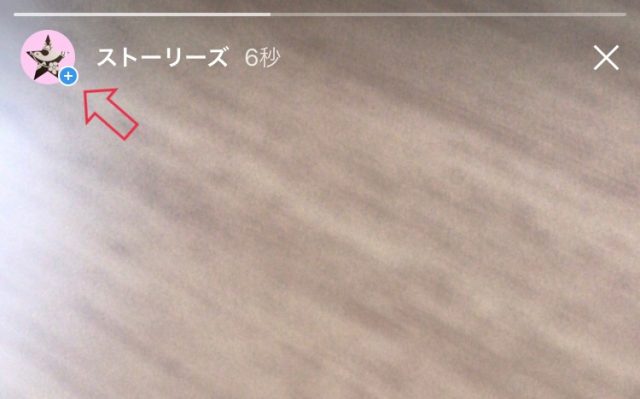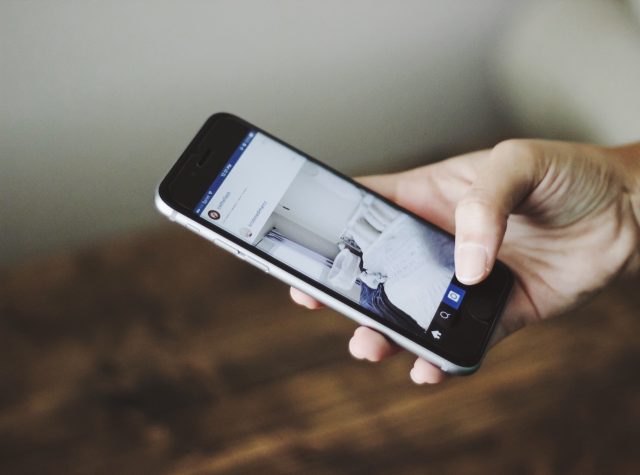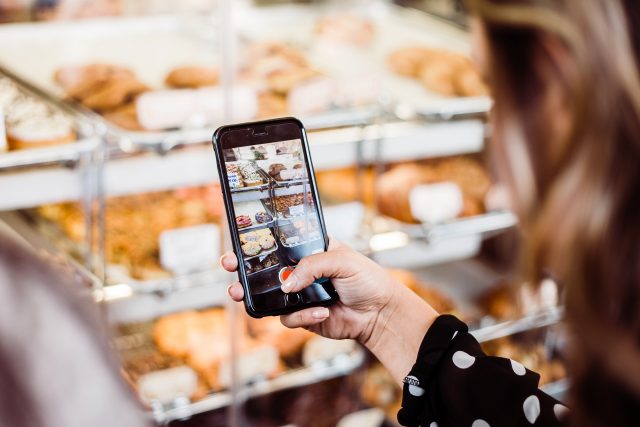最近、”インスタ映え”という言葉が
至る所で飛び交っていますよね!
可愛い写真や、おもしろい動画を
日常アップして楽しんでいる人も
多いのでは?
インスタグラムの中でも
【インスタストーリー】を使っている人は
1日2億人を超えているそうです!
タイムラインよりも
簡単に”ぱっ”とアップできるし、
限定公開っていうのが
気軽で人気なんだそうです。
そんなインスタストーリーに、
写真を載せたいけど・・・
やり方がわからない。
今更恥ずかしくて聞けない。
という人の為に・・・
この記事では
- インスタストーリーに写真を載せる方法
- 写真のサイズは?
- 写真のサイズを小さくするには?
という疑問に答えしていこうと思います!
ぜひ参考にしてくださいね☆
インスタストーリーで写真を載せる方法をご紹介!
インスタストーリーの投稿を見ていると
写真や動画がスライドショーのように
アップされていますよね!
ここでは、インスタストーリーへ
写真を載せる方法を詳しくご紹介しますね。
まずは、赤い矢印のところから
自分のストーリーズを開いてください。
そうすると、撮影モードになりますので
黄色い矢印のところを押して写真を撮影します。
もし、カメラロールの中の写真を載せたい
という時は、下の画像の矢印のところを
押してください。
カメラロールに入っている
24時間以内に撮影された写真が
表示されます。
カメラロールに保存している
24時間前以前の過去の写真は
選択できません。
さて、写真を選択すると画面に表示され
右上の機能を使って装飾なども
可能になります。
最後に下のストーリーズの「+」を
押して完了です!
これでインスタストーリーへ
画像を載せる事ができます。
簡単ですよね!
さらに、いくつか連続で載せたい時は、
1つ写真をアップしてから
自分のストーリーを再度開きます。
下の画像のように表示されますので
自分のアイコンの「+」を押します。
そして、次に載せたい写真を撮影
または、カメラロールから選択します。
そして、画面左下にある「+」を押せば
写真が追加されます。
写真は20枚以上追加できました!
複数追加できる機能で
スライドショーのように楽しむと
面白いですよ!
インスタストーリーの写真サイズはどのくらいがおすすめなの?
インスタグラムの写真サイズは
正方形ですよね。
ではインスタストーリーに載せるサイズは
どのくらいが良いのでしょう?
調べてみたところ・・・
- スマホを縦にしたサイズ
が綺麗に表示されるサイズでした!
比率の目安は、縦が横の1.7倍程度
が良いとの事でした☆
でも横で撮っている写真を載せたい!
っていうときもありますよね?
そんな時どうしたらいいのか、
次の章でご紹介しますね!
インスタストーリーの写真を小さくする方法とは?
インスタストーリーに載せたいけど
写真のサイズが合わない。
他のアプリで撮った写真は
サイズが大きくて全体表示されない。
『写真が小さくできたらなぁ・・・』と
思いますよね?
そんな時は、写真の縮小が出来る
アプリを使うと便利ですよ。
私は【SquareKit】というアプリを
使っています。
面倒な操作が無く、簡単に縮小できるので
とても便利ですよ!
他にも、写真のサイズを変更する
アプリなどがあるようですので
必要に応じて使ってみてください。
インスタストーリーで過去の写真を載せる方法はある?
インスタストーリーに載せられる写真は
カメラロールに24時間以内に撮影、
保存されたもののみです。
過去に撮影した写真は
残念ながら載せる事ができないんです。
そこで・・・
スマホで過去の写真を表示して
スクリーンショットを撮ることで
解決する事ができました!
過去の写真を載せたい時は
ぜひ試してみてくださいね。
まとめ
いかがでしたか?
この記事では・・・
- インスタストーリーに
写真を載せる方法 - インスタストーリーに載せれる写真の
サイズはスマホを縦にしたサイズ - 写真を小さくしたい時は
サイズを変更できるアプリば便利 - 過去の写真を載せたい時は
スクリーンショットして
カメラロールに再度保存しなおす
という内容をご紹介しました。
1日の出来事を24時間の間に追加し
今日の出来事をアップしたりすると
楽しいかもしれませんね!
旅行中やイベントなどの時は
素敵な写真を連続して追加して
シェアするのもよさそうです。
サイズをきちんと合わせると
綺麗に表示されるので
意識してみてくださいね。
インスタストーリーに動画を載せる
詳しい方法はこちらの記事で
まとめています!
ぜひ合わせてチェックしてください。
⇒インスタストーリーの動画の載せ方!長さや秒数・サイズを詳しくご紹介!をチェックする
参考になれば幸いです♡